
Lejátszási listák létrehozása, szerkesztése és törlése a webes Apple Musicban
A lejátszási listákat a hangulatának megfelelően és az adott témájú zeneszámok rendszerezéséhez is létrehozhatja.
Az Ön által létrehozott lejátszási listák mellett a Lejátszási lista ikon ![]() látható.
látható.
Az együttműködésen alapuló lejátszási listák egy együttműködés ikonnal ![]() rendelkeznek a nevük mellett.
rendelkeznek a nevük mellett.
Lejátszási lista létrehozása dalokkal
Keresse fel a music.apple.com
 webhelyet.
webhelyet.Kattintson a Kezdőlap, Új vagy a Könyvtár alatti bármely lehetőségre az oldalsávon, hogy megjelenítse a lejátszási listához hozzáadni kívánt dalokat.
Helyezze a mutatót egy dalra, kattintson a
 ikonra, kattintson a Hozzáadás a lejátszási listához lehetőségre, és válassza az Új lejátszási lista parancsot.
ikonra, kattintson a Hozzáadás a lejátszási listához lehetőségre, és válassza az Új lejátszási lista parancsot.Módosítsa a lejátszási lista nevét, majd nyomja meg a Return billentyűt.
Az új lejátszási lista az oldalsávon jelenik meg a Lejátszási listák alatt.
Elemek hozzáadása meglévő lejátszási listához
Keresse fel a music.apple.com
 webhelyet.
webhelyet.Kattintson a Kezdőlap, Új vagy a Könyvtár alatti bármely lehetőségre az oldalsávon, hogy megjelenítse a lejátszási listához hozzáadni kívánt zenéket.
Elemek lejátszási listához történő hozzáadásához tegye a következők bármelyikét:
A zenekönyvtár bármelyik részéről húzzon át egy vagy több elemet az oldalsávon található egyik lejátszási listára.
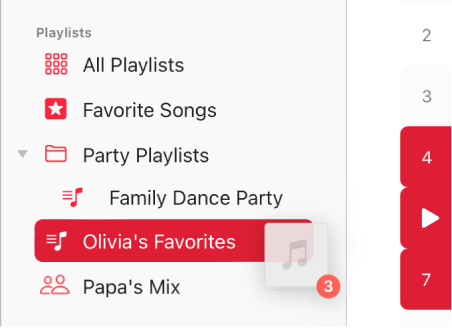
Helyezze a mutatót egy dalra vagy albumra, kattintson a
 ikonra, kattintson a Hozzáadás a lejátszási listához lehetőségre, és válasszon lejátszási listát.
ikonra, kattintson a Hozzáadás a lejátszási listához lehetőségre, és válasszon lejátszási listát.A lejátszási listában görgessen le a Javasolt dalok elemhez, és kattintson a
 gombra.
gombra.A dal előnézetéhez kattintson a
 elemre az album borítóján. Vagy ha további javaslatokat szeretne megtekinteni, kattintson a Frissítés lehetőségre.
elemre az album borítóján. Vagy ha további javaslatokat szeretne megtekinteni, kattintson a Frissítés lehetőségre.
Lejátszási lista szerkesztése
Keresse fel a music.apple.com
 webhelyet.
webhelyet.Válasszon lejátszási listát az oldalsávon, és tegye a következők bármelyikét:
Lejátszási lista átnevezése: Kattintson a
 gombra, kattintson a Szerkesztés gombra, és adjon meg új nevet.
gombra, kattintson a Szerkesztés gombra, és adjon meg új nevet.Az együttműködésen alapuló lejátszási listákat csak akkor nevezheti át, ha Ön a tulajdonos, és a Zene appot használja az eszközén. Az appot megnyithatja közvetlenül a webes Apple Musicból – egyszerűen csak kattintson a bal alsó sarokban lévő linkre.
Lejátszási lista megjelenítése (vagy elrejtése) az Apple Music-profilban: Kattintson a
 gombra, kattintson a Szerkesztés gombra, és jelölje be a „Megjelenítés a saját profilban és a keresésben” lehetőséget, vagy törölje a jelölését.
gombra, kattintson a Szerkesztés gombra, és jelölje be a „Megjelenítés a saját profilban és a keresésben” lehetőséget, vagy törölje a jelölését.Az együttműködésen alapuló lejátszási listák ezen beállítását csak akkor módosíthatja, ha Ön a tulajdonos, és a Zene appot használja az eszközén. Az appot megnyithatja közvetlenül a webes Apple Musicból – egyszerűen csak kattintson a bal alsó sarokban lévő linkre.
Elem eltávolítása: Kattintson az elemnél a
 gombra, és válassza az Eltávolítás a lejátszási listáról parancsot.
gombra, és válassza az Eltávolítás a lejátszási listáról parancsot.Ha a törölt dal már megtalálható a könyvtárában, a dal lejátszási listáról történő eltávolításával nem távolítja el az elemet a könyvtárából vagy a tárolóeszközről.
Javasolt dal hozzáadása a lejátszási listához: A Javasolt dalok alatt kattintson a
 gombra (lehet, hogy le kell görgetnie).
gombra (lehet, hogy le kell görgetnie).A dal előnézetéhez kattintson a
 elemre az album borítóján. Vagy ha további javaslatokat szeretne megtekinteni, kattintson a Frissítés lehetőségre.
elemre az album borítóján. Vagy ha további javaslatokat szeretne megtekinteni, kattintson a Frissítés lehetőségre.
Lejátszási listák törlése
Ha egy lejátszási listát töröl, a lejátszási listán található dalok továbbra is megmaradnak a könyvtárában és a számítógépén. Egy együttműködésen alapuló lejátszási lista törlésekor az együttműködés megszűnik az Ön számára (vagy mindenki számára, ha Ön a tulajdonos), és a lejátszási lista el lesz távolítva a könyvtárából.
Keresse fel a music.apple.com
 webhelyet.
webhelyet.Válasszon lejátszási listát az oldalsávon.
Kattintson a
 gombra az ablak tetején, és kattintson a Törlés a Könyvtárból gombra.
gombra az ablak tetején, és kattintson a Törlés a Könyvtárból gombra.
A számítógépén vagy az eszközén található Zene vagy iTunes appokkal még több lehetősége nyílik a lejátszási listák kezelésére: létrehozhat Intelligens lejátszási listákat, amelyek automatikusan frissülnek az Ön által megadott kritériumok alapján, vagy egy Genius lejátszási listát, amely megjeleníti a könyvtárában a kijelölt zeneszámhoz hasonló zeneszámokat is. Egy másik lehetőségként együtt is működhet másokkal lejátszási listákon. Az appot megnyithatja közvetlenül a webes Apple Musicból – egyszerűen csak kattintson a bal alsó sarokban lévő linkre.